Jak zakázat Bing v Windows 10 Start Menu

Windows 10 ve výchozím nastavení pošle vše, co hledáte v nabídce Start na jejich servery, abyste získali výsledky vyhledávání Bing - takže lépe se ujistěte, že nezadáte nic soukromého do nabídky Start vašeho PC. Nebo můžete jednoduše zakázat integraci Bing v nabídce Start.
Update : Bohužel tato možnost byla v aktualizaci Windows 10 Anniversary Update deaktivována. Stále můžete Cortanu vypnout pomocí registru nebo vylepšení Zásad skupiny, avšak v nabídce Start není možné zakázat vyhledávání na webu. Pokud chcete, můžete nabídku Start spustit vyhledávání Google namísto Bingu.
Za povšimnutí stojí, že výchozí vyhledávání systému Android a dokonce i iOS budou také posílat výsledky vyhledávání na své servery, aby se pokusily získat relevantnější výsledky, nějak se to zdá jinak, když jste ve vašem osobním počítači ve vašem domě a snažíte se prohledat vaše osobní soubory.
Jsme rozhodně rádi, že obsahují způsob, jak snadno zablokovat integraci do webu - stojí za to poznamenat, že pokud jste chcete-li používat Cortanu, nemáte na výběr, zda nabídka Start používá Bing, takže budete muset Cortanu zakázat zakázání integrace do webu.
Jak zakázat integraci Bing v nabídce Start
Naštěstí se Bing skutečně snadno deaktivuje a stačí se dostat na obrazovku nastavení hledání Cortany - nejsnazší způsob, jak to udělat, je zadat nastavení "cortana" do nabídky Start a zvolit "Cortana & Search settings"
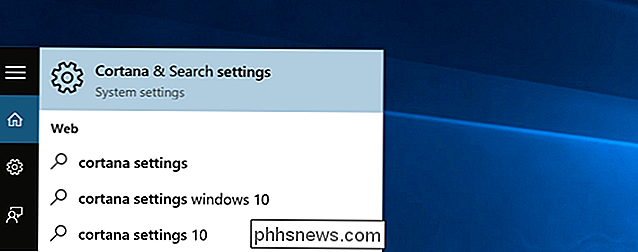
Zobrazí se dialogové okno nastavení h bude vypadat odlišně v závislosti na tom, zda jste již Cortanu deaktivovali nebo ne.
Chcete-li zablokovat integraci Bing, budete muset také Cortanu zakázat - tak přepněte do vypnuto.
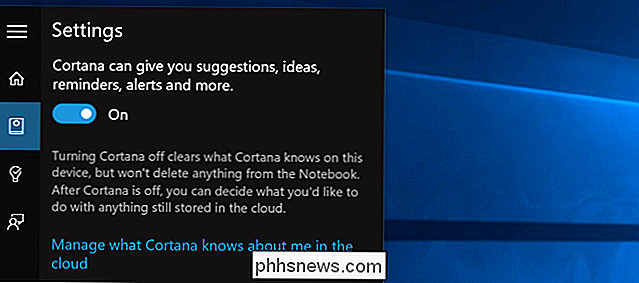
Nyní, když jste deaktivovali aplikaci Cortana, zbytek dialogu se změní a uvidíte možnost "Vyhledat online a zahrnout výsledky webových stránek", které chcete zakázat také - a tak skutečně zakážete Bing z nabídky Start
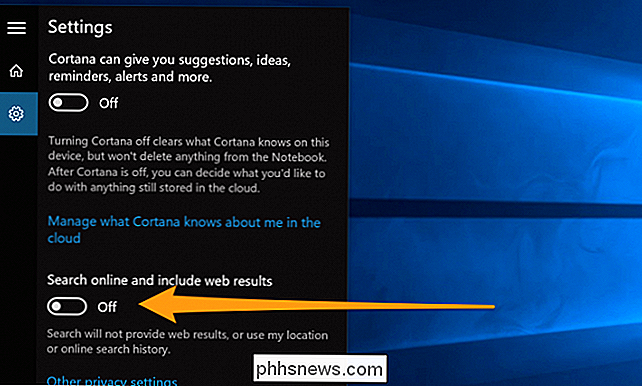
A teď, když budete hledat něco, vyhledá pouze vaše vlastní počítač.
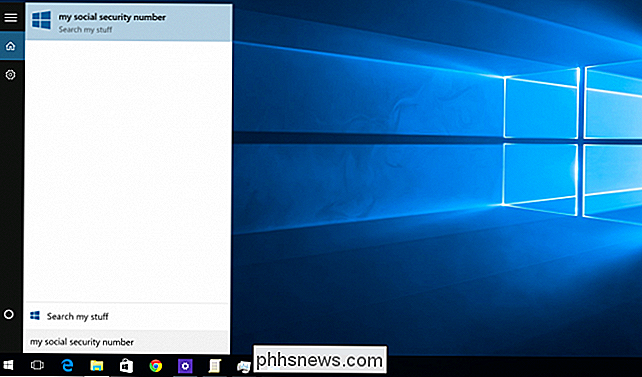
Všimněte si, jak je to čisté - a říká "Vyhledat moje věci" namísto "Vyhledat na webu "
Všimněte si, že pokud chcete vypnout pole Hledat na hlavním panelu, budete muset kliknout pravým tlačítkem myši a zvolit možnost Skrytá.

Ovládání světlometů Philips Hue pomocí klávesových zkratek
Zapnutí a vypnutí světla pomocí hlasu je jednou z nejlepších věcí, pokud jde o inteligentní domov. Pokud však nemáte Amazon Echo nebo Home Google, můžete použít skript AutoHotkey k ovládání osvětlení Philips Hue z vašeho počítače. SOUVISEJÍCÍ: Průvodce pro začátečníky AutoHotkey Script Pro tuto příručku budeme používat AutoHotkey, úžasný malý program, který vám umožní napsat vlastní skripty pro automatizaci a dokonce přemapovat klávesy na klávesnici.

Jak vynutit jakoukoli aplikaci Android v celoobrazovkovém režimu Immersive (bez zakořenění)
Společnost Google vydala v roce 2012 verzi prohlížeče pro Android a nikdy se neobtěžovala dát režimu na celou obrazovku. Pokud jste unavení z čekání na vaší oblíbené aplikaci pro Android, která nabízí celou obrazovku, existuje způsob, jak to udělat sami s režimem Immersive. Pojďte na Googlu, doslova vás prosí o roky!



